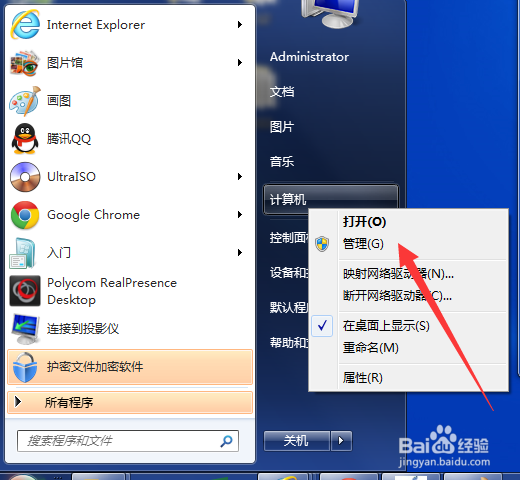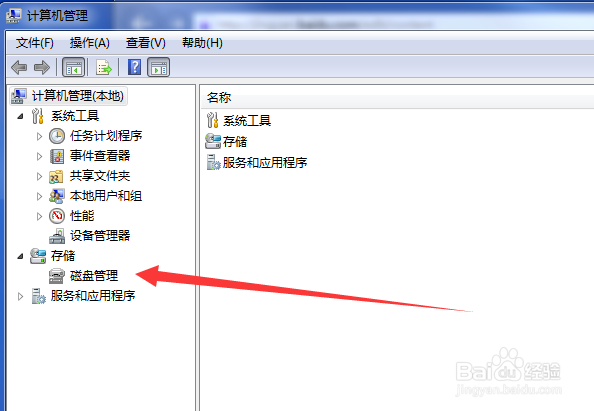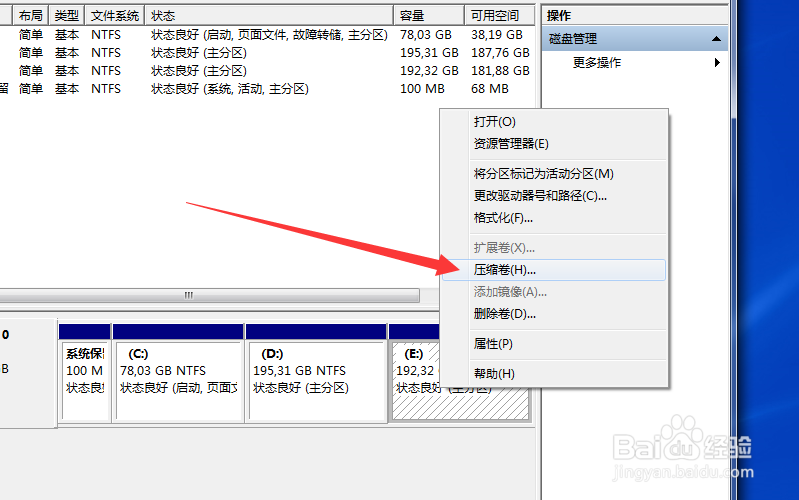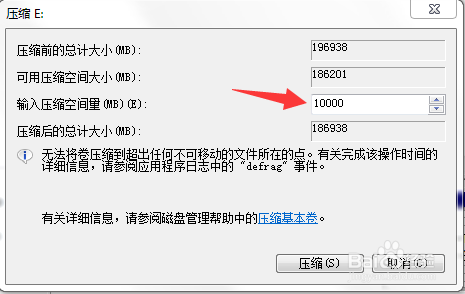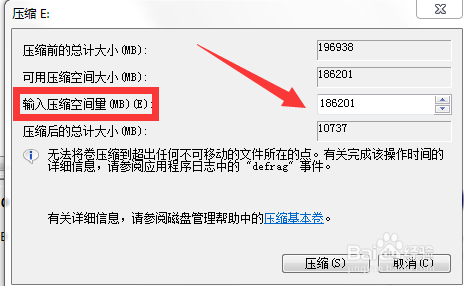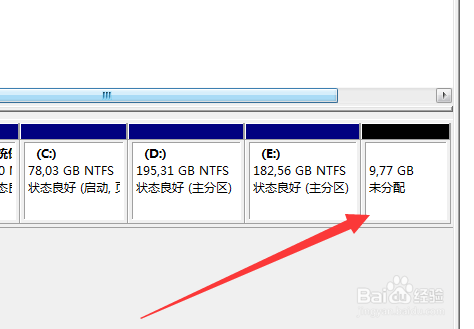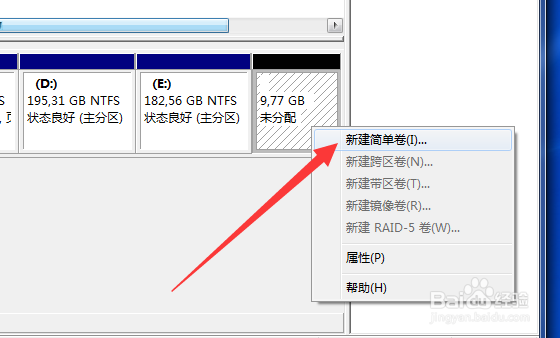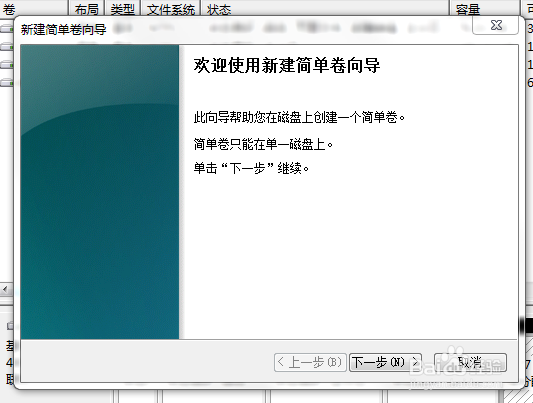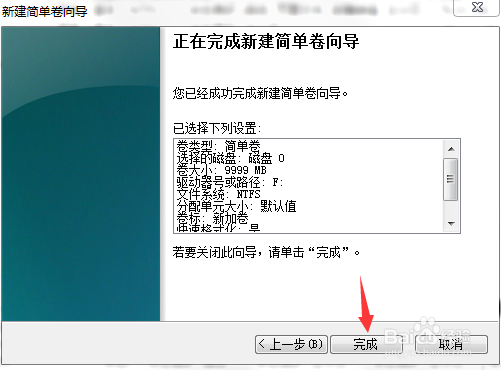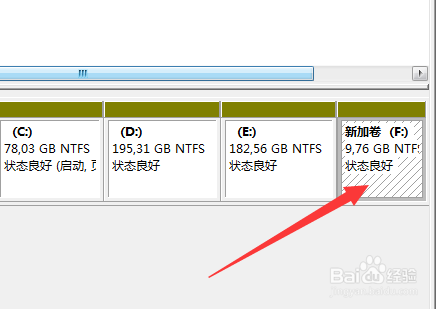win7如果对硬盘进行分区
1、单击计算机图标,选择管理,如图所示
2、在计算机管理中点击“磁盘管理”,如图所示
3、点击其中一个有空余空间的磁盘,右键点击,选择压缩卷,如图所示
4、在弹出的窗口中可以看到可以压缩的最大空间,根据自己的需要选择压缩空间的大小(这里我以10000M为例)
5、压缩完成后可以看到后面有个未分配的空间
6、点击该未分配的空间,然后选择“新建简单卷”
7、然后在弹出的窗口中选择“下一步”,一直下一步知道完成即可
8、最后可以看到后面有一个新增加的F磁盘,就是新家的卷了
声明:本网站引用、摘录或转载内容仅供网站访问者交流或参考,不代表本站立场,如存在版权或非法内容,请联系站长删除,联系邮箱:site.kefu@qq.com。
阅读量:28
阅读量:20
阅读量:88
阅读量:45
阅读量:73